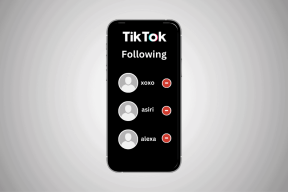Cara Memperbaiki iPhone Picture-in-Picture Mode Tidak Bekerja Masalah
Bermacam Macam / / November 29, 2021
Dukungan Picture-in-Picture (PiP) hadir di iPad selama bertahun-tahun. Tetapi mulai iOS 14, Anda juga mendapatkan Fungsionalitas PiP di iPhone. Jadi akhirnya, Anda dapat berhenti menjeda video kapan pun Anda ingin beralih ke aplikasi lain. Ini bekerja dengan sempurna untuk sebagian besar dan memungkinkan Anda dengan cepat menggilir antara tiga ukuran yang berbeda.

Tetapi seperti halnya dengan sesuatu yang baru, Anda mungkin mengalami masalah dalam membuat mode Picture-in-Picture berfungsi di iPhone. Ada beberapa alasan mengapa hal itu bisa terjadi. Jadi tanpa basa-basi lagi, mari kita lakukan perbaikan relevan yang dapat membantu Anda mengaktifkan dan menjalankan kembali Picture-in-Picture.
Tingkatkan ke iOS 14
Sudahkah Anda meningkatkan iPhone Anda ke iOS 14? Jika Anda masih menggunakan iOS 13, Anda tidak dapat menggunakan mode Picture-in-Picture. Rilis stabil iOS 14 sudah keluar, dan Anda dapat segera menginstalnya di semua iPhone yang didukung (mulai dari iPhone SE, iPhone 6s, dan iPhone 6s Plus ke atas).
Untuk memeriksa versi iOS Anda saat ini, buka Pengaturan> Umum> Tentang. Jika Anda masih menggunakan iOS versi lama, kembali ke layar sebelumnya, lalu ketuk Pembaruan Perangkat Lunak untuk tingkatkan perangkat Anda ke iOS 14.

Bahkan jika Anda menggunakan iOS 14, ada baiknya menginstal pembaruan tambahan apa pun, jika tersedia. Itu bisa membantu memperbaiki bug apa pun yang terkait dengan PiP.
Perbarui Aplikasi
Hampir semua aplikasi iPhone asli (Apple TV, Music, Podcast, dll.) mendukung mode Picture-in-Picture. Aplikasi video pihak ketiga seperti Netflix dan Hulu juga menyediakan fungsionalitas PiP, tetapi Anda akan menemukan bagian yang adil yang tidak. Misalnya, YouTube tidak (tetapi periksa di bawah untuk solusinya).
Karena mode Picture-in-Picture sangat populer, sebagian besar pengembang pasti akan memasukkannya ke dalam aplikasi mereka. Jadi, taruhan terbaik Anda adalah terus memperbarui aplikasi apa pun yang belum mendukung PiP. Anda mungkin juga ingin memeriksa catatan rilis untuk suatu aplikasi setiap kali Anda melihat pembaruan baru yang terdaftar di App Store.

Untuk memperbarui aplikasi di iPhone Anda, tekan lama ikon App Store di layar Utama atau Perpustakaan Aplikasi, lalu ketuk Pembaruan.
Juga di Guiding Tech
Nyalakan Mode Gambar-dalam-Gambar Otomatis
Menggesek ke atas (atau menekan tombol Utama) saat memutar video dalam aplikasi yang didukung PiP akan secara otomatis memunculkan panel video PiP. Jika itu tidak terjadi, pastikan untuk mengalihkan video ke mode layar penuh, lalu geser ke atas (atau tekan tombol Utama).

Tidak beruntung? Coba periksa pengaturan Picture-in-Picture iPhone Anda. Buka Pengaturan> Umum> Gambar dalam Gambar dan pastikan sakelar di sebelah Mulai PiP Secara Otomatis dihidupkan.
Aktifkan Mode Gambar-dalam-Gambar Secara Manual
Jika iPhone Anda masih tidak masuk ke mode Picture-in-Picture saat keluar dari layar Utama, coba buka halaman PiP secara manual. Saat streaming video, alihkan aplikasi ke mode layar penuh. Kemudian, ketuk ikon PiP kecil di sudut kiri atas layar, jika terlihat.

Itu harus memaksa video ke panel PiP. Anda kemudian dapat keluar ke layar Beranda, dan video akan terus diputar dalam mode PiP.
YouTube - Tonton dalam PiP dengan Safari
Pada saat penulisan, YouTube tidak mendukung mode Picture-in-Picture. Tetapi daripada menunggu pembaruan, Anda dapat menggunakan Safari untuk menonton YouTube dalam mode PiP.
Buka aplikasi web YouTube, masuk dengan Akun Google Anda (jika Anda ingin mengakses daftar putar dan rekomendasi), lalu muat video. Beralih ke mode layar penuh lalu keluar ke layar Utama.


Dan voila! Nikmati YouTube dalam mode PiP. Anda juga dapat mencoba ini dengan aplikasi lain yang tidak mendukung mode PiP selama mereka memiliki pemutar web yang dapat Anda akses melalui Safari.
Juga di Guiding Tech
Offload dan Instal Ulang Aplikasi
Jika masalah terbatas pada aplikasi yang Anda tahu mendukung fungsi tersebut, coba instal ulang. Anda dapat menghapus aplikasi atau membongkarnya (kami merekomendasikan yang terakhir karena Anda dapat menyimpan video yang diunduh di iPhone Anda).
Buka Pengaturan> Umum> Penyimpanan iPhone. Pilih aplikasi yang ingin Anda instal ulang. Kemudian, ketuk Offload App, lalu ketuk Offload App lagi untuk mengonfirmasi.

Buka layar Beranda atau Perpustakaan Aplikasi — Anda akan melihat aplikasi terdaftar dengan simbol berbentuk awan di sebelah namanya. Cukup ketuk ikon untuk mulai menginstal ulang. Setelah selesai, periksa apakah itu memutar video dalam mode PiP.
Juga di Guiding Tech
Mulai ulang iPhone
Akhirnya, saatnya untuk me-restart iPhone. Jika Anda membaca ini saat masih dalam fase awal rilis stabil iOS 14, Anda mungkin mengalami kesalahan fungsi. Reboot dapat membantu memperbaikinya.
Jika iPhone Anda mendukung ID Wajah, tekan tombol Volume Naik dan Volume Turun secara berurutan dengan cepat, lalu tahan tombol Samping. Itu akan memunculkan prompt Slide to Power Off. Pada model iPhone dengan tombol Utama, Anda hanya perlu menahan tombol Samping.

Setelah iPhone Anda mati, tahan tombol Samping lagi untuk memulai ulang.
Mulai Menonton
Mudah-mudahan, Anda sekarang menonton video dalam mode PiP tanpa masalah. Ingatlah bahwa PiP belum akan tersedia di setiap aplikasi, jadi pastikan untuk menerapkan pembaruan baru setiap kali mereka membuka App Store.
Selanjutnya: iOS 14 memperkenalkan Perpustakaan Aplikasi. Berikut adalah sembilan tip dan trik luar biasa yang dapat Anda lakukan dengannya.